گاهی اوقات پیش می آید که بخواهید همزمان دو صفحه را روی گوشی خود نگاه کنید و برای این کار لازم است که قابلیت Split-Screen یا دو بخشی کردن گوشی برای اندروید استفاده کنید.
حالت تقسیم صفحه نمایش به شما این امکان را می دهد که بتوانید دو برنامه را کنار هم روی صفحه نمایش خود مشاهده کنید، بنابراین می توانید فیلم ها را در حین کار با گوشی فیلم تماشا کنید و یا ایمیل های خود را چک کنید.
این یک راهکار مفید برای استفاده کامل از گوشی همراه شماست، اما پیش از استفاده نیاز است که اطلاعاتی در مورد آن داشته و تنظیمات خاص آن را اعمال کنید. برای کمک به دو نیم کردن صفحه نمایش روی گوشی های اندرویدی خود می توانید این مراحل را دنبال کنید:
نحوه تنظیم حالت Split-Screen برای اندروید
پیش از این که این کار را انجام دهید لازم به ذکر است که همه برنامه ها از حالت Splite-Screen پشتیبانی نمی کنند مانند نتفلیکس، حالت دوربین و بازی های خاص مانند Candy Crush و … که نیاز به حالت تمام صفحه دارند.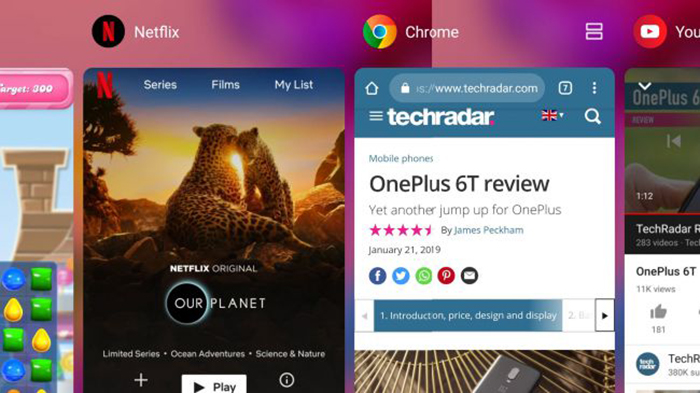
1-برنامه های سازگار با آن پیدا کنید
برای نشان دادن برنامه هایی که می توانید در حالت Split-Screen آنها را باز کنید، باید به ویژگی های آنها نیز توجه کنید. شما می توانید این کار را با فشار دادن نماد مربع در پایین صفحه نیز انجام دهید. با زدن کلید مربع در روی صفحه نمایش، لیست برنامه هایی که اخیرا استفاده کرده اید را می توانید به راحتی مشاهده کنید.
اگر توجه کنید در بالای برخی برنامه ها متوجه یک آیکون کوچک خواهید شد که دو باکس کوچک داخل یکدیگر را نشان می دهد. این بدان معنی است که از آن برنامه می توانید برای حالت Split-screen استفاده کنید. اما اگر هیچ آیکونی وجود نداشته باشد، باید از روشی دیگر استفاده کنید.
2-در مرحله دوم اولین برنامه را از منوی چند وظیفه ای انتخاب کنید.
برای شروع حالت دو بخشی کردن صفحه نمایش در اندروید، در برنامه اول روی آیکون دو باکس روی آن بزنید. هنگامی که صفحه نمایش شما نصف شد، برنامه دیگری را از بالای صفحه یا منوی اصلی در پایین صفحه انتخاب کنید.
-
برنامه دوم را از لیست سازگاری خود انتخاب کنید.
برای انتخاب برنامه دوم، از طریق لیست برنامه هایی که با دو بخش شدن صفحه نمایش سازگار اند، روی نیمه خالی صفحه که می خواهید آن را پر کنید ضربه بزنید. نوار بین برنامه ها می تواند حرکت کند، بنابراین می توانید برنامه ای را تنها با فشار دادن و نگهداشتن به بخش دوم صفحه نمایش منتقل کنید و آن را تا میزانی بکشید که برای شما مناسب باشد. در واقع منظور این است که شاید شما بخواهید صفحه ای که در حال تماشای فیلم در آن هستید را بزرگتر کرده و همزمان بخواهید از زمان نیز مطلع شوید، پس آیکون ساعت را در بخش دوم صفحه نمایش کوچک تر کنید.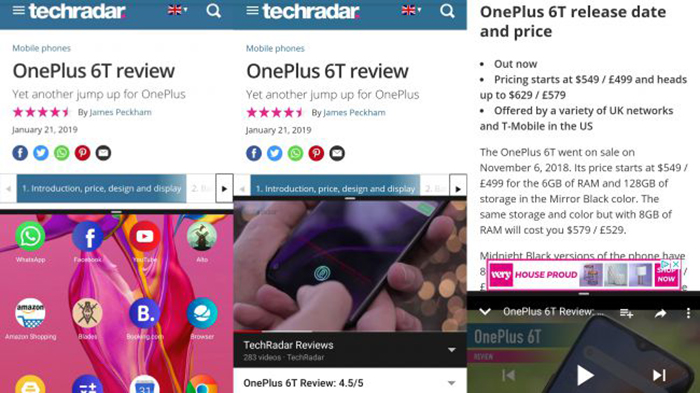
چگونه این ویژگی را غیرفعال کنیم؟
خاموش کردن یا غیرفعال کردن حالت تقسیم صفحه نمایش حتی از روشن کردن آن نیز ساده تر است. برای اینکه آن را غیرفعال کنید، کافی است نوار سیاه بین اپلیکیشن ها را لمس کرده و آن را به بالا یا پایین صفحه نمایش بکشید. به این ترتیب برنامه ای که می خواهید نگهدارید، کل صفحه نمایش را دوباره در بر می گیرد.
اگر هم می خواهید هر دو برنامه را ببندید، دستورالعمل مورد برنامه اول را برای برنامه دوم نیز دنبال کنید. البته با فشردن دکمه هوم نیز می توانید همه برنامه را بسته و به صفحه اصلی خود بروید. نظر شما در این خصوص چیست؟ آیا شما از این ترفند برای دو بخشی کردن صفحه نمایش خود استفاده کرده اید؟
با ما در صفحه اینستاگرام و تلگرام کالاسودا به روز باشید
لینک کوتاه:





توضیح شفاف ندادین… من نتونستم انجام بدم